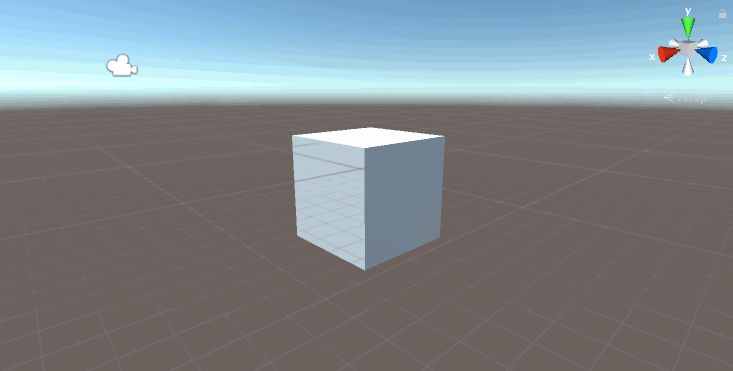
新しいコンポーネント、RigidBodyを追加しよう
ここではCubeに最初は設定されていない別の新しいコンポーネント RigidBody を追加してみましょう。
RigidBodyはオブジェクトに 重力 を追加する事ができる部品です。
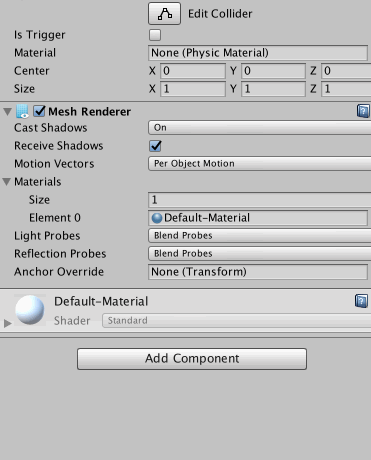
インスペクタウィンドウの一番下にあるボタン、Add Componentからコンポーネントを追加する事ができます。
検索検索フィールドにrigiと入れると候補としてサジェストされるRigidBodyをクリックしましょう。
RigidBodyが追加されると、TransformやBox Collider同様にインスペクタの一番下に表示されるようになっています。
ゲームビューを確認しよう
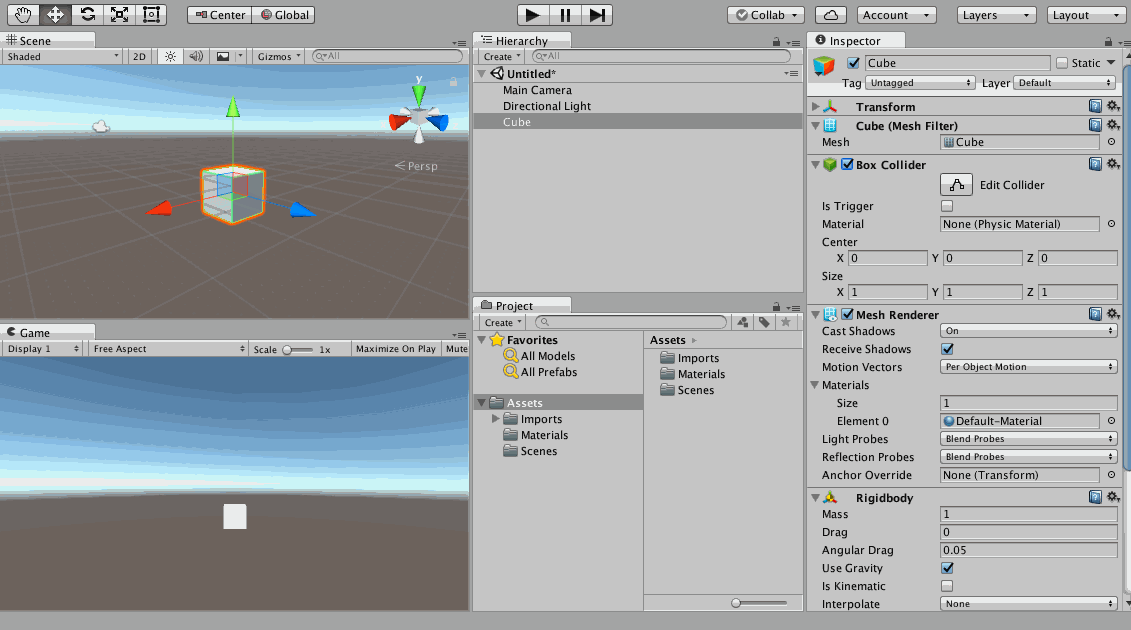
ツールバーの再生ボタンを押すと、ゲームが再生されて、CubeにRigidBodyの重力が加わり、落下していく事が確認できます。
ゲームビューの設定を変更しよう
ゲームを再生すると、デフォルトではUnityエディタ一杯のサイズに拡大されて再生されます。
Unityは再生しながらシーンビューやヒエラルキービューを確認して開発をすすめる事も多いので、Maximize On Playを解除しておくと、そのままのサイズで再生されるようになります。
その他の基本操作
使わないコンポーネントのオンオフを切り替えよう
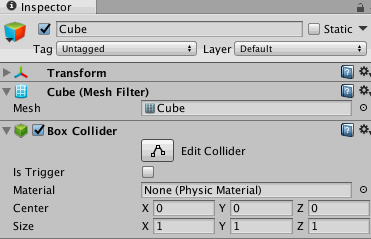
追加したコンポーネントを一時的に使わない場合などには、チェックボックスでオンオフを切り替えて、アクティブ、非アクティブの状態を変更する事が可能になっています。
コンポーネントの順番を変えよう
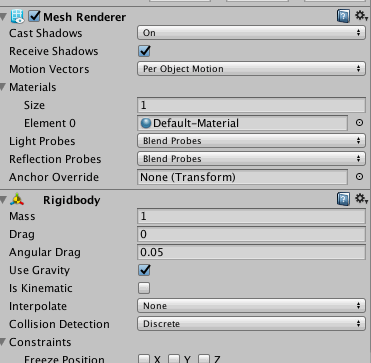
インスペクタウィンドウに並んでいるコンポーネントの順番は自由に変更する事が可能です。 下記のいずれかの方法で移動する事が可能です。
- 削除したいコンポーネントの上で右クリックから、
Move UporMove Down - コンポーネントの右にあるギアアイコンをクリックして、出てくるメニューから
Move UporMove Down
必要ないコンポーネントを削除しよう

間違えて追加してしまったコンポーネントや、必要なくなったコンポーネントは削除しましょう。 下記のいずれかの方法で削除する事が可能です。
- 削除したいコンポーネントの上で右クリックから、
Remove Component - コンポーネントの右にあるギアアイコンをクリックして、出てくるメニューから
Remove Component
Unityにはデフォルトで様々な種類の機能のコンポーネントが存在します。 複数の部品を紐づけるだけでも互いに影響しあって面白い動きや絵作りをする事が可能です。代表的なものをいくつか触ってみましょう。
- CubeにPoint Lightを追加してみよう
- CameraにRigidBodyを追加してみよう
- Cubeで地面を作成しSphereにRigidBodyをつけて転がしてみよう
- 転がるSphereにParticle Systemを追加してみよう